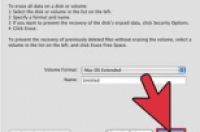
在本文中:Mac和PC的高安全性方法PC的低安全方法MAC的低安全方法参考
无论你是打算回收,出售或废弃你的旧电脑,或只是清理硬盘,知道如何删除硬盘驱动器上的数据是一个重要的技能。这关系到您的私人信息和财务信息的安全。以下是如何删除计算机硬盘驱动器。
方法
1:Mac和PC的高安全性方法
1:首先做好系统文件的在备份。每次清理或删除硬盘驱动器前首先做好备份。删除硬盘驱动器再要恢复文件非常难,你也不想失去重要的东西。
2:使用DBAN 。如果您的计算机有任何敏感文件,照片或信息可能被用来窃取你的身份,你会想用一个更安全的方法删除这些数据。 DBAN(或Darik’s Boot and Nuke)是一种常用的免费程序用于安全删除您的硬盘驱动器。它也至少适用于Mac上的OS X。
3:请确保您的计算机设置为从CD启动。如果不是,请按照下列指示。
4:键入“ dodshort ”。当电脑从CD启动,清理硬盘的最简单方法是输入“ dodshort ” 做一个简单清理,或者“dod” 做更强烈的清理(引号不输入)。两者都是国防部标准的清理方法,非常安全的。如果您要其他清理选项,可以使用互动模式。
5:按“回车”。一旦进入你的首选方法,按“回车”。大功告成:它会开始清理。但是您将需要重新安装操作系统和恢复您的文件。
这将需要很长的时间。不要担心。这是正常的。
方法
2:PC的低安全方法
1:首先做好系统文件再备份。每次清理或删除硬盘驱动器前首先做好备份。删除硬盘驱动器再要恢复文件非常难,你也不想失去重要的东西。
2:使用系统安装重新盘格式化硬盘驱动器。
将磁盘插入CD - ROM驱动器。重新启动您的计算机。仔细观察屏幕底部闪烁的消息。此消息告诉你需要按什么键进入设置模式。
按启动过程中要求的键进入设定程序。通常按键F2 , F8或F11 。找到从磁盘或CD启动的选项。
3:出现提示时选择“重新格式化硬盘”选项。
如果你的硬盘上有几个分区,第二个分区可能持有恢复信息。如果这样,你可以保持该分区。
如果第二个分区保存备用操作系统,你可能想要删除它。
4:按照有关“格式化硬盘驱动器”过程的所有提示。
选择NTFS为驱动器类型选项。
选择快速或常速,这取决于你重新格式化的理由。
如果计算机将换主,选择彻底或常速选项,可有较高的安全性。
方法
3:MAC的低安全方法
1:首先做好系统文件的在备份。每次清理或删除硬盘驱动器前首先做好备份。删除硬盘驱动器再要恢复文件非常难,你也不想失去重要的东西。
2:通过搜索启用实用工具的系统用户选项。
按照提示,输入需要的密码。
3:注销当前用户并重新登录作为系统用户。
单击苹果图标来切换用户。
系统用户的登录用户名是“root”。输入创建系统用户时您选择的密码。
4:插入Mac OS X的系统安装盘到CD -ROM驱动器。
5:重新启动计算机。启动时按住C键。
按照提示操作,选择适当的选项。
6:选择默认的“Macintosh HD ” 硬盘,然后单击左下角的“选项”按钮。
选择清除和安装选项来清除数据做个干净的重新安装,并重新安装操作系统。这是清除Mac硬盘内容最有效的方法。
提示
如果您将在PC上重新安装Windows ,要明白它可能会要一两天完全重新安装操作系统,所有必要的驱动程序和硬件支持,其他程序和微软Windows更新。连续使用Windows Update实用程序搜索下载和安装更新,直到最新版本。
您可能需要在每批Windows更新下载和安装后重新启动计算机。
警告
安全性低的步骤将不会阻止训练有素的计算机专业人员能够获取你的任何信息,但它将使其相当困难。虽然上述高安全性的方法应该足够,但唯一能够彻底防止窃取硬盘数据的方法是摧毁硬盘本身。
你需要的东西
电脑
系统安装磁盘
Active@Killdisk, DBAN, 或类似的软件




